Hogyan lehet új egyéni listákat gyorsan létrehozni és kitölteni az Excelben?
Normál esetben rendezhetjük az adatokat, vagy kitölthetünk üres cellákat egyéni listával az Excelben. Azonban csak négyféle beépített egyéni lista létezik: a hét napja és az év hónapja, például vasárnap, hétfõ, kedd, szerda, csütörtök, szombat, stb. Néha használhat bizonyos tartalmakat a sokszor az Excelben, de az egyéni lista használata nélkül újra és újra be kell írnia. Valójában létrehozhat egy egyedi listát ezekről a tartalmakról az Excel programban, majd az egyéni listát bármikor gyorsan felhasználhatja az Excel programban anélkül, hogy újra megírná ugyanazokat a tartalmakat.
Új egyéni listák létrehozása és kitöltése Excel beépített egyéni listákkal
Hozzon létre és töltsön ki új egyéni listákat vízszintesen vagy függőlegesen
Hozzon létre és töltsön ki véletlenszerűen új egyéni listákat duplikációk nélkül
Gyorsan létrehozhat és véletlenszerűen kitölthet egy új egyéni listából, az Excel duplikátumai nélkül
Ha új egyéni listát hozott létre az Excel programmal Egyéni listák szerkesztése funkció segítségével ezt az egyéni listát csak az eredeti sorrendben töltheti ki függőlegesen vagy vízszintesen. De a Kutools for Excel segítségével Véletlen adatok beillesztése segédprogram segítségével könnyedén felvehet egy celladat-tartományt egyéni listaként, és véletlenszerűen kitöltheti ezt az egyéni listát egy másik tartományba.
Új egyéni listák létrehozása és kitöltése Excel beépített egyéni listákkal
Az Excel Custom List szolgáltatásával új egyéni listát hozhat létre, majd vízszintesen vagy függőlegesen töltheti be az új egyéni listát, amire szüksége van. Kérjük, tegye a következőket:
1. Kattints filé > Opciók az Excel beállításai párbeszédpanel megnyitásához.
2. Az Excel beállítások párbeszédpanelen kattintson a gombra Részletes gombot a bal sávon, görgessen a általános szakaszban és kattintson a Egyéni lista szerkesztése gomb. Lásd a képernyőképet:
Jegyzet: Ha az Excel 2007 programot használja, kattintson a gombra Irodai gomb > Excel beállítások > Népszerű, és akkor megkapja a Egyéni listák szerkesztése gombot a Az Excel használatának legfontosabb lehetőségei szakasz.


3. Az Opciók párbeszédpanelt, válassza ki a ÚJ LISTA elem a Egyéni listák doboz; írja be az egyéni lista minden elemét a Lista bejegyzések mezőbe, és kattintson a hozzáad gomb. Lásd a bal oldali képernyőképet:
Megjegyzések:
(1) Be kell írnia az értékek listáját elválasztva belép gombot vagy vessző.
(2) Ha az értékek szerepelnek az aktuális munkafüzetben, akkor kattintson a gombra ![]() Tallózás gomb a Lista importálása a cellákból jelölje be a cellákat, majd kattintson a gombra import gombot.
Tallózás gomb a Lista importálása a cellákból jelölje be a cellákat, majd kattintson a gombra import gombot.
4. Kattints OK gombokat az összes párbeszédpanelen. És létrehozta az egyéni listáját, így amikor beírja a lista első értékét, majd a kitöltő fogantyút áthúzza a kitölteni kívánt cellába, akkor az egyéni lista értékei sorrendben kerülnek kitöltésre a cellákba. Az értékeket függőlegesen vagy vízszintesen is kitöltheti.
Hozzon létre és töltsön ki új egyéni listákat vízszintesen vagy függőlegesen
A fenti módszerrel meg kell adnia az első értéket, majd húzza a kitöltő fogantyút a cellák kitöltéséhez, de itt bemutatok egy gyorsabb eszközt az Ön számára. Val vel Kutools az Excel számára'S Töltse ki az egyéni listákat segédprogram segítségével létrehozhat saját egyéni listát, és az első érték beírása nélkül függőlegesen vagy vízszintesen kitöltheti az értékeket a kiválasztott tartományban.
Kutools az Excel számára - Tele van több mint 300 alapvető Excel-eszközzel. Élvezze a teljes funkcionalitású 30 napos INGYENES próbaverziót hitelkártya nélkül! Letöltés most!
1. Kattints Kutools > Helyezze be az Eszközök lehetőséget > Töltse ki az egyéni listákat, majd kattintson a Lista szerkesztése gombra a megnyíló Egyéni listák kitöltése párbeszédpanelen. Lásd a képernyőképet:

2. Most a Beállítások párbeszédpanelen válassza ki a lehetőséget ÚJ LISTA elem a Egyéni listák doboz; írja be az egyéni lista minden elemét a Lista bejegyzések jelölőnégyzetet, majd kattintson a gombra hozzáad gombot, és OK gombot egymás után. Lásd a képernyőképet:

Megjegyzések:
(1) Be kell írnia az értékek listáját elválasztva belép gombot vagy vessző.
(2) Ha az értékek szerepelnek az aktuális munkafüzetben, akkor kattintson a gombra ![]() Tallózás gomb a Lista importálása a cellákból jelölje be a cellákat, majd kattintson a gombra import gombot.
Tallózás gomb a Lista importálása a cellákból jelölje be a cellákat, majd kattintson a gombra import gombot.
3. Most visszatér az Egyéni listák kitöltése párbeszédpanelre, kérjük, tegye az alábbiak szerint:
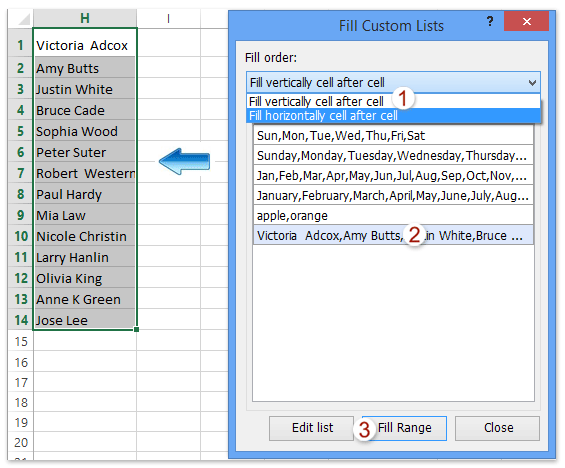
(1) Válassza ki a céltartomány első celláját, ahol véletlenszerűen kitölti az új egyéni listát;
(2) Az Egyéni listák kitöltése párbeszédpanelen válassza ki a lehetőséget Töltsön függőlegesen cellát cella után opció vagy Töltse vízszintesen a cellát cellák után lehetőség a Töltse ki a rendelést legördülő lista;
(3) Kattintson az új egyéni lista kiemelésére;
(4) Kattintson a gombra Kitöltési tartomány gombot.
Ezután az új egyéni lista függőlegesen vagy vízszintesen kitöltésre kerül a céltartományba, ahogy konfigurálta. Lásd a bal oldali képernyőképet:
Kutools az Excel számára - Töltse fel az Excelt több mint 300 alapvető eszközzel. Élvezze a teljes funkcionalitású 30 napos INGYENES próbaverziót hitelkártya nélkül! Szerezd meg most
Hozzon létre és tegyen véletlenszerűen új egyéni listákat duplikátumok nélkül
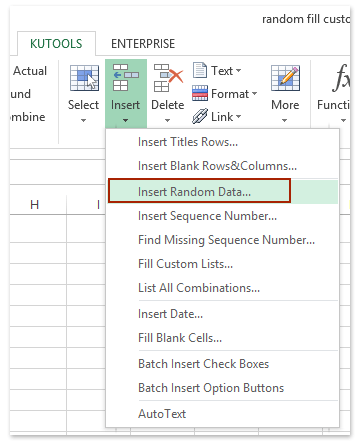
Az egyéni lista létrehozása, majd a lista szokásos kitöltése mellett a Kutools for Excel Véletlenszerű adatok beszúrása segédprogramja egy másik megoldást kínál az Excel-felhasználóknak: hozzon létre egy egyéni listát az Excel cellaadatokból, majd véletlenszerűen töltse ki az új egyéni listát egy másik oszlopban.
Kutools az Excel számára - Tele van több mint 300 alapvető Excel-eszközzel. Élvezze a teljes funkcionalitású 30 napos INGYENES próbaverziót hitelkártya nélkül! Letöltés most!
1. kettyenés Kutools > betétlap > Véletlen adatok beillesztése. Lásd a bal oldali képernyőképet:
2. A megnyíló Véletlen adatok párbeszédpanelen kattintson a gombra ![]() hozzáad gombot a Egyéni lista fül; A következő felugró Kutools for Excel párbeszédpanelen kattintson a
hozzáad gombot a Egyéni lista fül; A következő felugró Kutools for Excel párbeszédpanelen kattintson a ![]() Tallózás gomb; és a második Kutools for Excel párbeszédablakban válassza ki a cellák listáját, amelyet egyéni listaként fog létrehozni, majd kattintson a OK > OK gombok. Lásd az alábbi képernyőképet:
Tallózás gomb; és a második Kutools for Excel párbeszédablakban válassza ki a cellák listáját, amelyet egyéni listaként fog létrehozni, majd kattintson a OK > OK gombok. Lásd az alábbi képernyőképet:
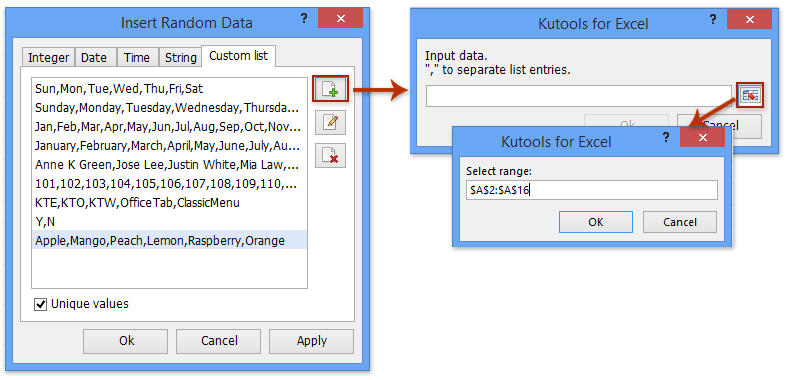
És most visszatér a Véletlen adatok beszúrása párbeszédpanelre az új egyéni lista kiválasztásával.
3. Kérjük, válassza ki azt a tartományt, ahová véletlenszerűen kitölti ezt az új egyéni listát, ellenőrizze Egyedi értékek lehetőségek és kattintson a Ok gombot a Véletlen adatok beszúrása párbeszédpanelen. Lásd a képernyőképet:

Kutools az Excel számára - Töltse fel az Excelt több mint 300 alapvető eszközzel. Élvezze a teljes funkcionalitású 30 napos INGYENES próbaverziót hitelkártya nélkül! Szerezd meg most
Bemutató: új egyéni listák létrehozása és kitöltése
A legjobb irodai hatékonyságnövelő eszközök
Töltsd fel Excel-készségeidet a Kutools for Excel segítségével, és tapasztald meg a még soha nem látott hatékonyságot. A Kutools for Excel több mint 300 speciális funkciót kínál a termelékenység fokozásához és az időmegtakarításhoz. Kattintson ide, hogy megszerezze a leginkább szükséges funkciót...

Az Office lap füles felületet hoz az Office-ba, és sokkal könnyebbé teszi a munkáját
- Füles szerkesztés és olvasás engedélyezése Wordben, Excelben és PowerPointban, Publisher, Access, Visio és Project.
- Több dokumentum megnyitása és létrehozása ugyanazon ablak új lapjain, mint új ablakokban.
- 50% -kal növeli a termelékenységet, és naponta több száz kattintással csökkenti az egér kattintását!

